- 私たちは最高の22を見ることを提案します 特徴 新しいものが付属しています ウインドウズ10バージョン 2004.
- 2004年は年ではなく、結果でもありません バージョン 数。 最初の2桁の20は、年の最後の2桁(2020)からのものであり、最後の2桁の04は、発行された月からのものです。
- Windows Updateについて詳しく知りたい場合は、次のURLに直接アクセスしてください。 更新とセキュリティのセクション.
- Windows 10に関するニュースをもっと読む必要がありますか? 私たちはあなたをカバーしています Windows10ニュースハブ.
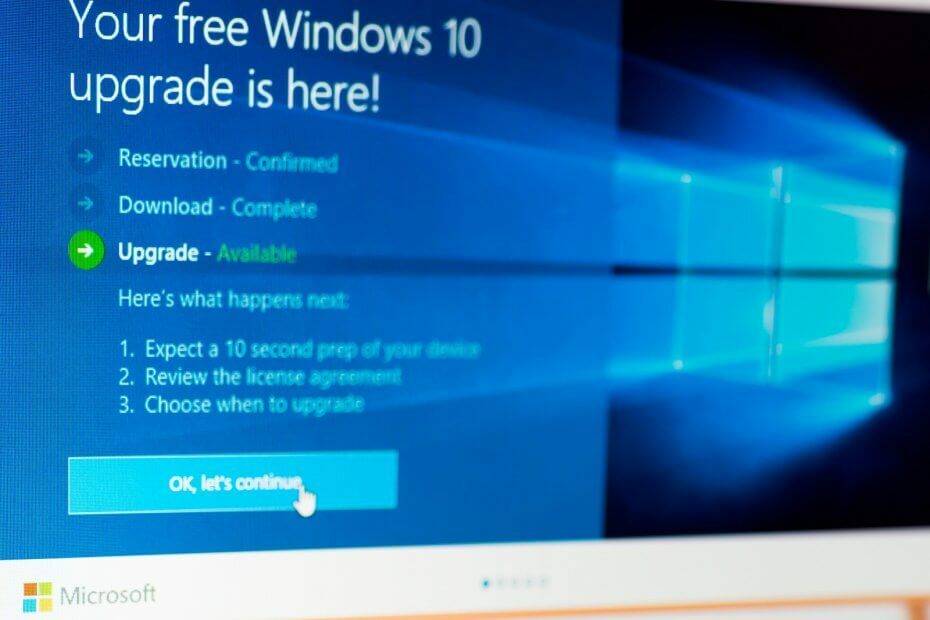
Windows 10バージョン2004のロールアウト、または以前のバージョン20H1と呼ばれていた方法から数時間です。 それはかなり長い旅のように見えました、そしてインサイダーはすべての新機能を目撃し、最高潮に達しました Windows Build2020イベント.
差し迫ったリリースに到達したので、新しいWindows10バージョン2004に付属する最高の機能のいくつかを確認することを提案します。
Windows10バージョン2004の最高の改善
まず、この2004年の意味を明確にしましょう。 紛らわしいかもしれませんが、2004年は年ではなく、結果として生じるバージョン番号でもありません。
最初の2桁の20は、年の最後の2桁(2020)からのものであり、最後の2桁の04は、発行された月からのものです。 この場合、Microsoftが4月から5月に展開を延期したため、少し混乱する可能性があります。
例に従うと、以前のバージョンは2019年9月に発行された1909でした。
そうは言っても、新しい改善点について簡単に説明しましょう。
1. セーフモードのWindowsHello
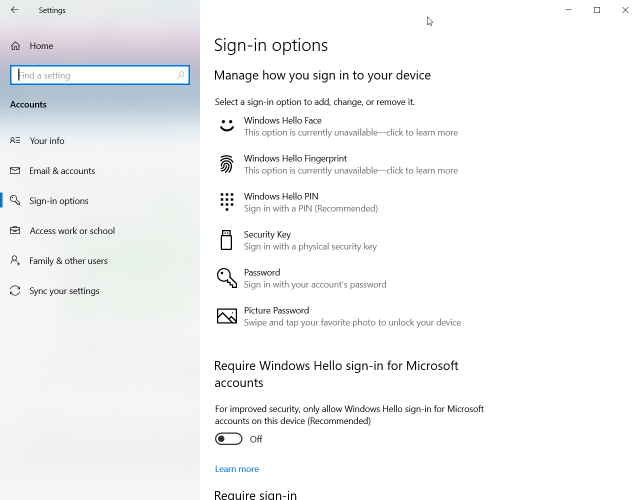
起動できるようになります 診断モードのWindowsHello Windows 102004の。 言い換えれば、マイクロソフト は、セーフモードでコンピュータのトラブルシューティングを行う必要がある場合に生体認証を使用できるようにします。
これを使用するには、Windows HelloPINサインインをセーフモードに構成するだけです。 このようにして、パスワードを入力しなくても、システムの診断モードにアクセスしてハードウェアのトラブルシューティングを行うことができます。
2. 予約ストレージが改善されました
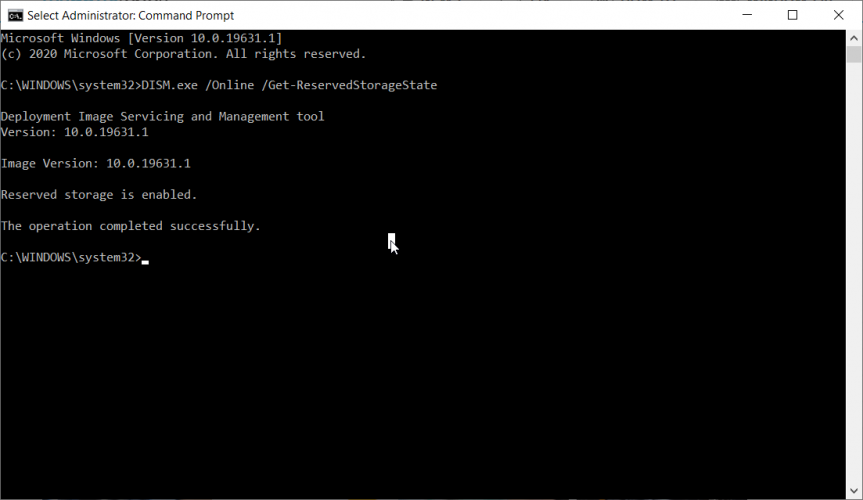
予約済みストレージ は2019年5月のアップデートで提供された機能であり、その役割は、将来のアップデートとドライバーのためにディスクの一部を予約することです。
バージョン2004では、DISMオプションが含まれるため、予約済みストレージの管理が容易になります。 デバイスで無効にすることができ、DISMを使用して占有ストレージのステータスを確認することができます。
3. 新しいCortanaアプリ
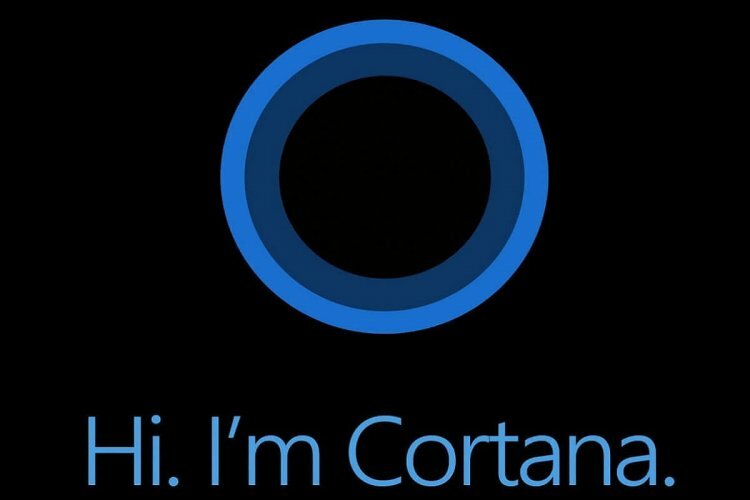
バージョン2004ももたらしています 新しいCortanaアプリ、しかしすべてのニュースがそれについて良いわけではありません。 アシスタントは、音楽、コネクテッドホーム、サードパーティのスキルなど、仕事にあまり重点を置いていない機能をいくつか失います。
新しいバージョンでは、人やファイルを見つけるためのリクエストを入力または発言したり、メールをすばやく作成したりキューに入れたりすることができます。
これを使用して、カレンダーをチェックアウトしたり、リマインダーを設定したり、Microsoft ToDoのリストにエントリを追加したりすることもできます。
これらの変更の最終目標は、最終的にCortanaを本格的な作業アシスタントに変えることです。 生産性に重点を置き、Microsoft全体で必要な情報をすばやく見つけるのに役立ちます 365.
4. Linux統合用のWSL2
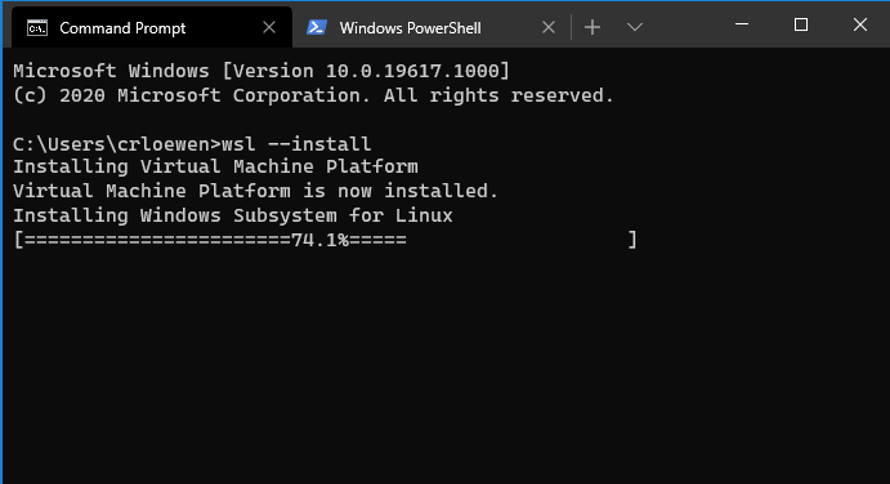
WSLはサブシステムです これにより、Windowsユーザーはネイティブの変更されていないLinuxコマンドラインツールとアプリをWindowsで直接実行できます。
マイクロソフトは2006年からそれを追加しましたが、現在は安定したバージョンを受け取りました。 WLS 2、はるかに高速で、 完全なLinuxカーネル。これにより、完全なシステムコールの互換性が実現します。 さらに、カーネルは、Windowsと同様に、WindowsUpdateを介して更新されます。
5. タスクマネージャーの改善
タスクマネージャー Windows10バージョン2004には2つの新しい便利な機能があります。
手始めに、[パフォーマンス]タブで、専用のGPUを使用している場合(私はしません!)、使用率のすぐ横にその温度も表示されます。
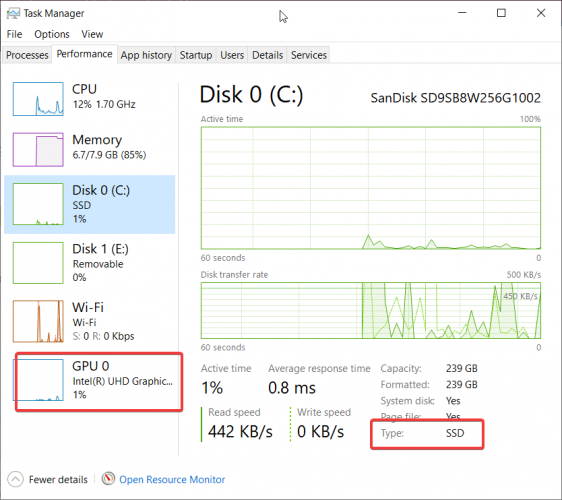
もう1つの改善点は、左側のペインと以下のウィンドウの詳細に、使用しているディスクのタイプが表示されることです。
6. アクセシビリティの改善
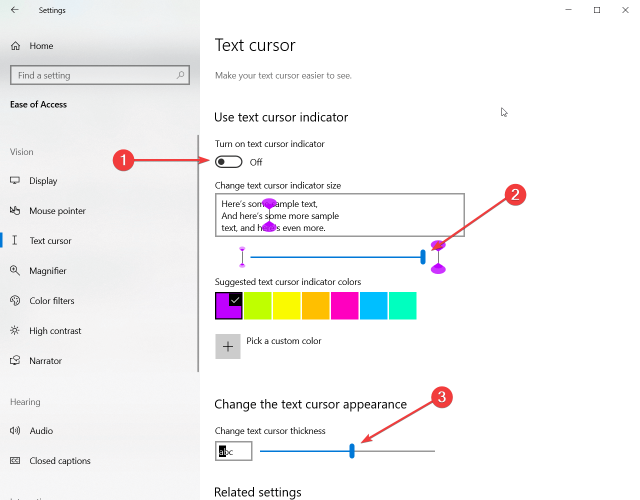
Windows 10バージョン2004には、視力に問題のある人のために多くのアクセシビリティの改善が含まれています。
これで、カーソルが見やすくなるようにいくつかの新しい設定ができました。拡大鏡オプションがマウスポインターの後に続くので、カーソルを探す必要がありません。 これで、マウスポインタが常にディスプレイの中央に表示されます。
また、Outlook内のナレーターとナレーターを改善しました。
用意しました それらの使用方法に関するガイド さらに情報が必要な場合。
7. 言語設定がより明確になりました
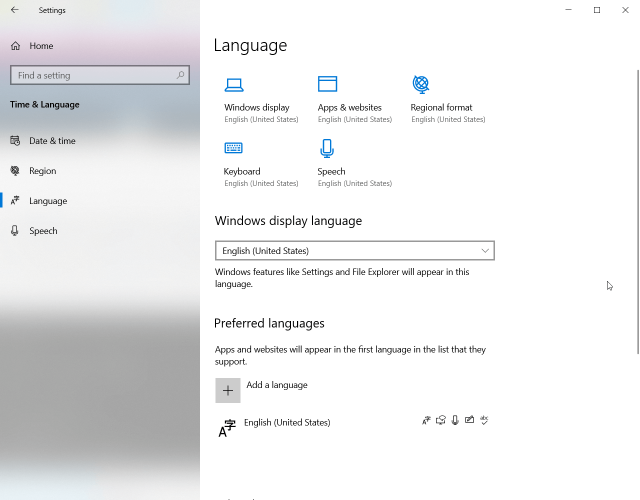
これはそれほど大きな更新ではありませんが、言語設定ページは新しいバージョンではるかに明確に見えます。
これは、言語と地域の設定、Windows言語、地域の形式、さらに重要なアプリ言語へのリンクなど、多くの機能が含まれているためです。
もちろん、これは新しい言語をインストールできるページです。
8. Bluetoothデバイスをより速く接続する
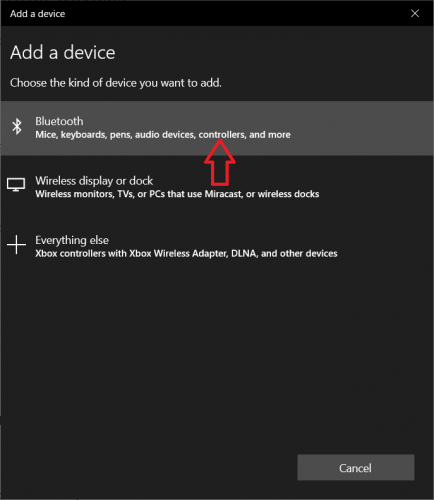
新しい2004バージョンでは、次の場合に受け取る通知からデバイスを直接接続できます。 WindowsデバイスがBluetoothデバイスを検出します. さらに、OSは、デバイスを識別するときにデバイス名を表示しようとします。
また、 マイクロソフト [デバイスの追加]ダイアログのテキストを更新して、Bluetoothの例のリストにコントローラーが含まれるようにしました Windows10の場合。
ガイドがあります Bluetoothコントローラーを本当に速くペアリングする方法.
9. ネットワーク設定でのデータ使用量
Microsoftは、ネットワーク接続設定ページを再設計しました。 見た目が格段に良くなるだけでなく、データ使用量の情報を確認できるようになりました。
また、[データ使用量]をクリックすると、どのアプリが最も多くのデータを使用したかを確認できるページが表示され、そのネットワークのデータ制限を設定できます。
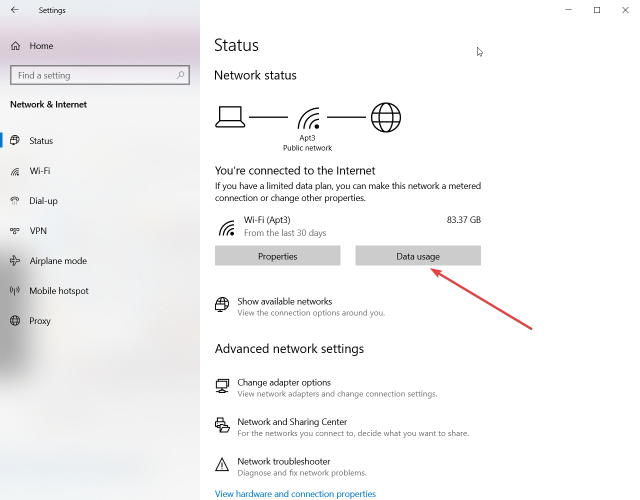
10. マウスカーソルの速度

以前のバージョンでは、カーソル速度の設定はコントロールパネルで設定されていました。 これで、設定アプリの[マウス]カテゴリに便利に配置されるようになりました。
入力すると、このページを簡単に見つけることができます マウス Windowsサーチウィンドウで。
Windows10バージョン2004で見つかったその他の重要な改善と変更
- メモ帳の改善 –検索機能はラップアラウンドテキストを検索できます。[検索]ダイアログを開く前にテキストを選択すると、自動的に選択された状態で検索ボックスに直接表示されます。
- WindowsSearchの改善 –Windowsサーチ ファイルエクスプローラーに入り、デザインが一新されました。 これは、入力すると検索結果の候補が表示されることを意味します。
- Windowsサンドボックスと仮想デスクトップ – vGPUの有効化または無効化などの特定の設定を変更して、ネットワークアクセスを許可することができます。 これで、Windowsサンドボックスで構成ファイルを使用できます。
- オプション機能管理 – 複数のオプション機能を選択して一緒にインストールできるようになり、インストール後にそれらのステータスを確認できます。
- 更新と回復の設定 – 特定の状況で使用できる帯域幅の新しいコントロールがあります。 これらの設定で絶対数を使用できるようになったため、帯域幅の使用を正確に制限できます。
- クラウドからのリセット – クラウドからダウンロードしたWindows10の新しいイメージを使用してPCをリセットできます。
- より多くの言語でのSwiftKey – 組み込みのWindows10キーボードのインテリジェントな予測機能と自動修正機能は、38の新しい言語で利用できます。
- あなたは新しい顔文字を持っています – より多くのkaomojiがリストに追加されました。
- XBOXゲームバーの更新 –マイクロソフトは 中のブラウザと電卓.
- 仮想デスクトップの名前の変更 – 明らかに、仮想デスクトップの名前を変更できるようになりました。
- サインイン時にアプリを再起動する – オンにすると、Windowsは、Windowsのサインアウト、再起動、またはシャットダウン時に再起動可能なアプリを自動的に保存し、次にサインインしたときに再起動します。
- タスクバーからクイックイベントを作成する – タスクバーの右下隅にある日付と時刻をクリックしてカレンダーを開き、目的の日付を選択して入力を開始します。
新機能を見逃した場合は、以下のコメントでお知らせください。 また、新バージョンについてどう思いますか?

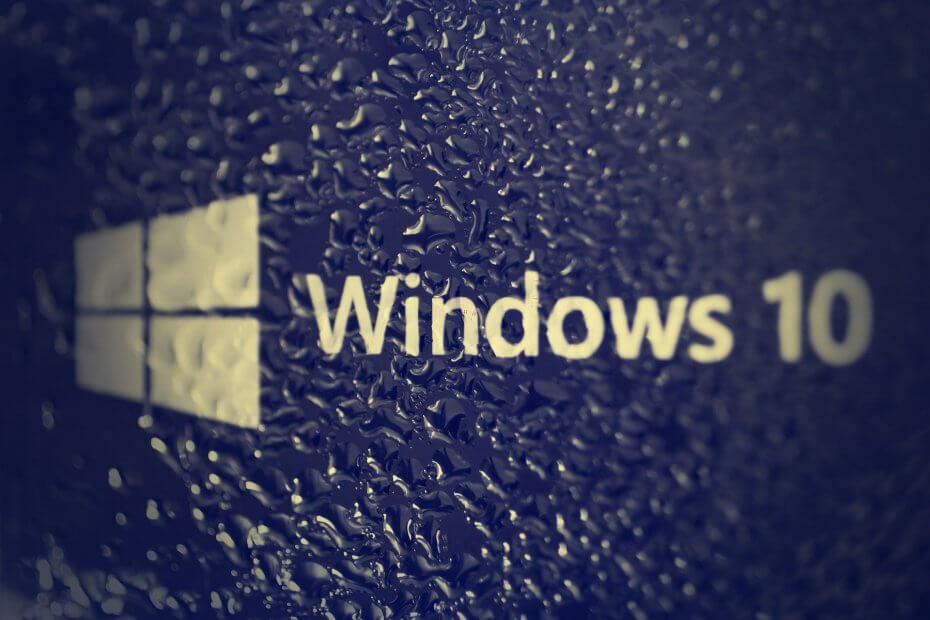
![Windows Updateをインストールした後、インターネットに接続できません[クイックフィックス]](/f/4ba52d21821af99b1de46c179b15b45a.jpg?width=300&height=460)